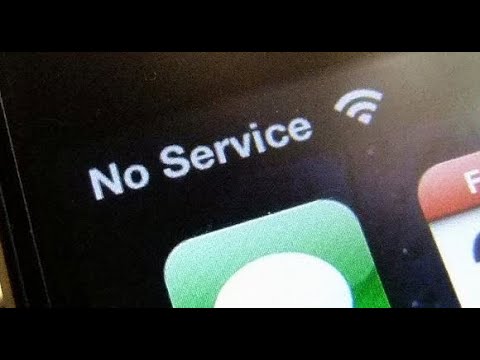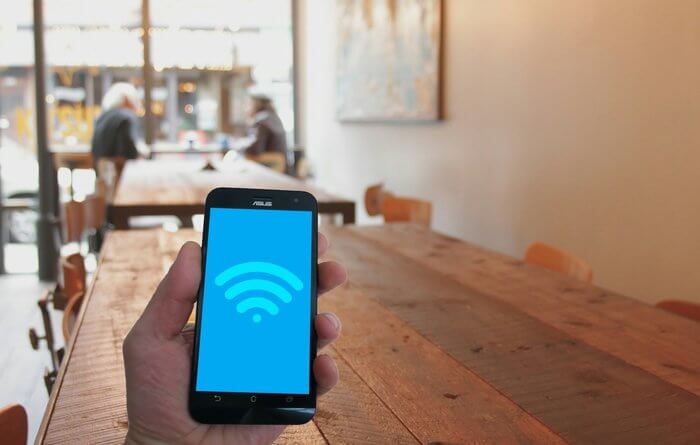Apple har en flersidig tilnærming tilGod sikkerhetsgaranti for din iPhone. De fleste handlinger, spesielt appnedlastinger, krever at du bekrefter legitimasjonen din på App Store. Et vanlig problem med dette er imidlertid at du kan havne i en løkke og du kan gjentatte ganger se en melding vises "Bekreftelse kreves" I App Store.
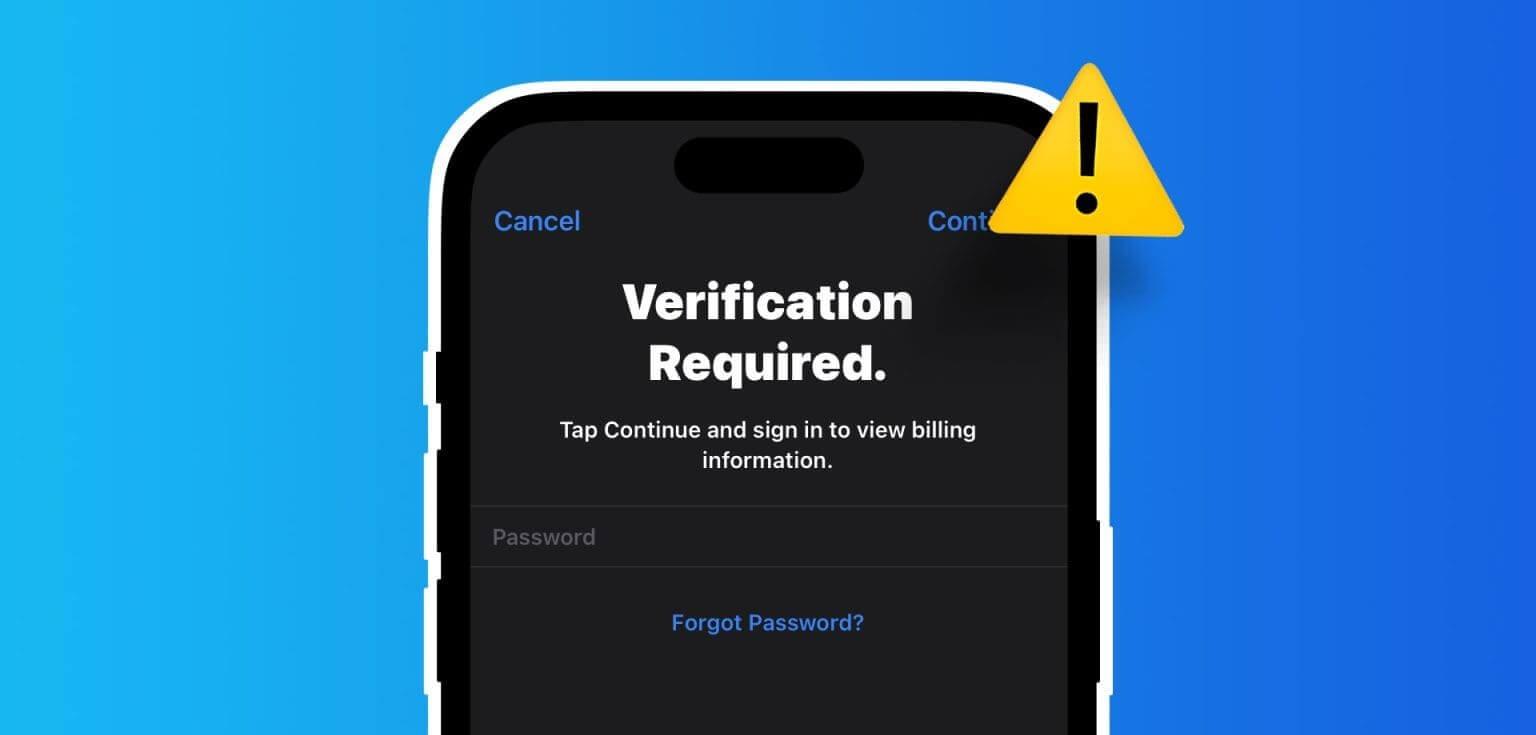
Hvis du har problemer, er vi her for å hjelpe. I denne artikkelen ønsker vi å vise deg tolv måter å fikse det tilbakevendende "Bekreftelse kreves"-popup-problemet i App Store på iPhone eller iPad. Men først, la oss forstå hvorfor dette problemet oppstår i utgangspunktet.
Hvorfor vises "Bekreftelse påkrevd" i App Store?
Her er noen grunner til at App Store på iPhone kan vise popup-vinduet "Bekreftelse kreves" gjentatte ganger, selv etter at du har autentisert identiteten din med Touch ID, Face ID eller Apple ID-passordet ditt:
- Det er et problem med betalingsmåten din, og Apple kan ikke bekrefte den.
- Det er et ventende kjøp fra App Store på iPhone eller iPad.
- Du har ennå ikke godtatt vilkårene for media og kjøp.
- Det er en feil som påvirker App Store.
- App Store kan oppleve nedetid.
Ikke bekymre deg; Vi vil forklare årsakene ovenfor og hjelpe deg med å løse problemet. la oss begynne.
Slik fikser du påkrevd problem med App Store-verifisering på iPhone eller iPad
Her er alle måtene å fikse problemet på din iPhone eller iPad. La oss starte med den vanligste årsaken – betalingsinformasjonen din.
1. Oppdater betalingsinformasjon
En melding kan vises "Bekreftelse kreves" i App Store gjentatte ganger hvis betalingsmåten din har et problem eller det ikke er noen gyldig betalingsmåte knyttet til Apple-ID-en din. Slik fikser du det:
Trinn 1: Åpne en app Innstillinger på iPhone eller iPad.
Trinn 2: Klikk på navnet ditt, Det er det første alternativet på brettet.
Steg 3: Klikk på "Betaling og frakt".
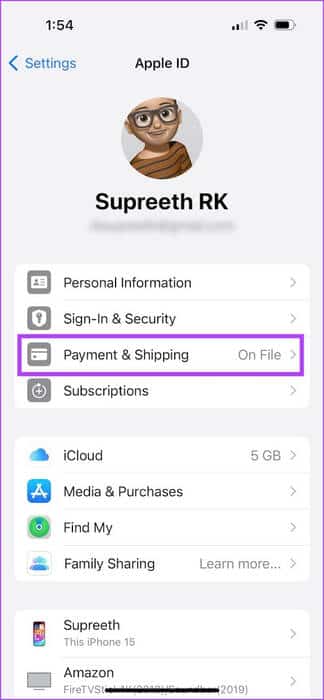
Trinn 4: Du kan legge til en ny betalingsmåte eller klikke "Utgivelse" For å fjerne en ugyldig metode.
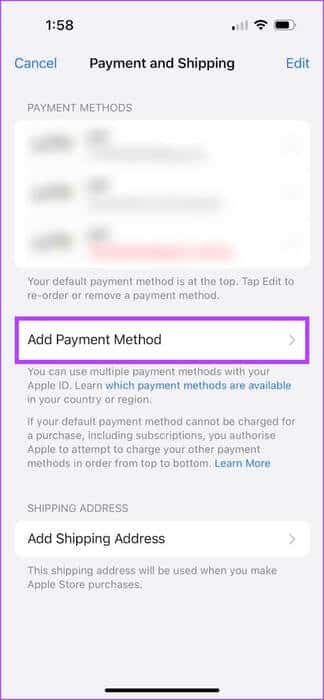
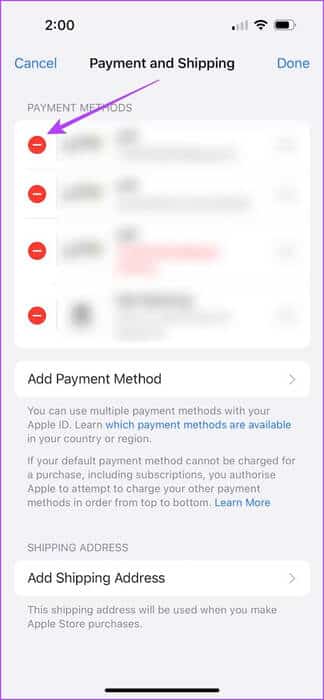
2. Fullfør ventende kjøp fra App Store
Hvis det er et ventende kjøp på App Store, må du fullføre det ved å betale. Gjentatte forespørsler fra App Store om bekreftelse kan være en forespørsel om å fullføre kjøp. Slik sjekker og fullfører du en ubetalt bestilling.
Trinn 1: Åpne lenken nedenfor på din iPhone eller iPad for å se Kjøpshistorie I App Store.
Sjekk kjøpshistorikken din i App Store
Trinn 2: Du vil bli omdirigert til et nytt vindu. Tast inn Apple ID og passord.
Steg 3: Bekreft kjøpene dine og iverksett nødvendige tiltak for å fullføre enhver bestilling Ubetalt.
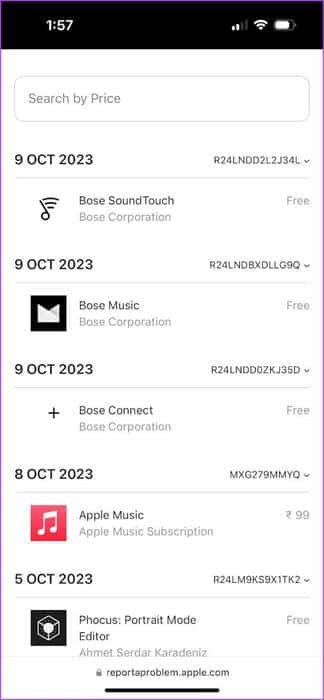
3. Godta vilkårene for media og kjøp
Hvis du ikke har godtatt vilkårene og betingelsene som er nødvendige for kjøp på App Store, kan du bli sittende fast i en "Bekreftelse kreves"-løkke.
Trinn 1: Åpne en app Innstillinger.
Trinn 2: Klikk på navnet ditt, Det er det første alternativet på brettet.
Steg 3: Klikk på "Medier og kjøp".
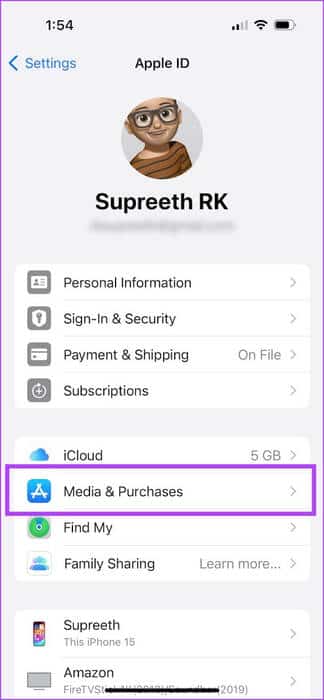
Trinn 4: Klikk på Se konto.
Trinn 5: Hvis du ennå ikke har godtatt vilkårene, kan et popup-vindu vises. Rull ned for å velge knappen "samtykke".
Hvis du godtar vilkårene og betingelsene, vil du ikke se noen pop-up som ber deg om å gjøre det samme, så du kan gå videre til neste metode.
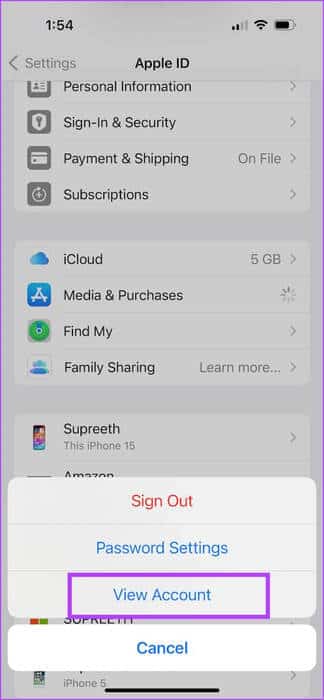
4. Deaktiver passordforespørsel
Hvis du ikke vil at detaljene dine skal sjekkes hver gang du laster ned en app, kan du slå den av slik.
Trinn 1: Åpne en app Innstillinger.
Trinn 2: Klikk på navnet ditt.
Steg 3: Klikk på "Medier og kjøp".
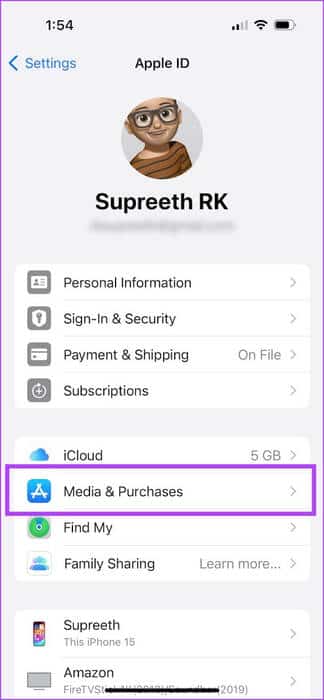
Trinn 4: Klikk på Passordinnstillinger.
Trinn 5: Lokaliser “Krever etter 15 minutter” i stedet for "Den ber alltid om passord". Dette vil sikre at passordet bare blir bedt om hvert kvarter mens du laster ned apper på App Store.
Steg 6: I tillegg kan du også slå av vippebryteren "Krever passord" Under Gratis nedlastinger for å slå av den nødvendige bekreftelsesmeldingen når du installerer gratisapper.
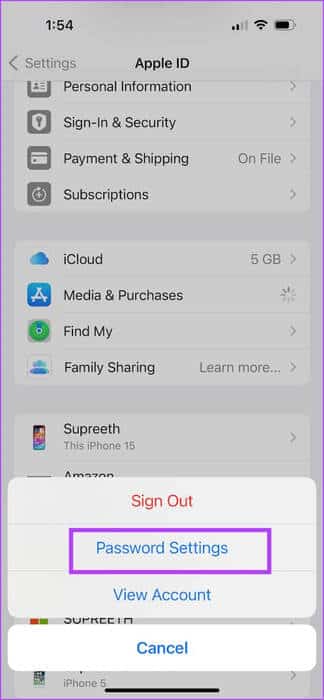
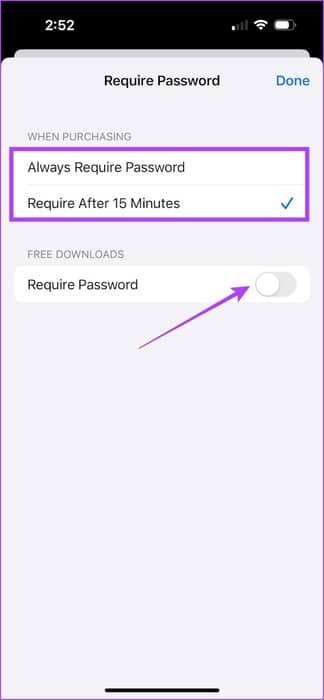
5. Logg av og logg på App Store
Hvis det er en feil relatert til din nåværende påloggingsøkt på App Store, vil det hjelpe å logge av Apple-ID-en din. Slik gjør du det og logger på App Store på iPhone og iPad igjen.
Trinn 1: Åpne en app App Store
Trinn 2: Klikk på ikonet profilbilde.
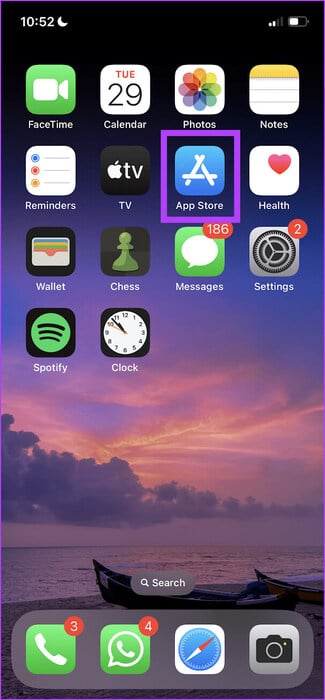
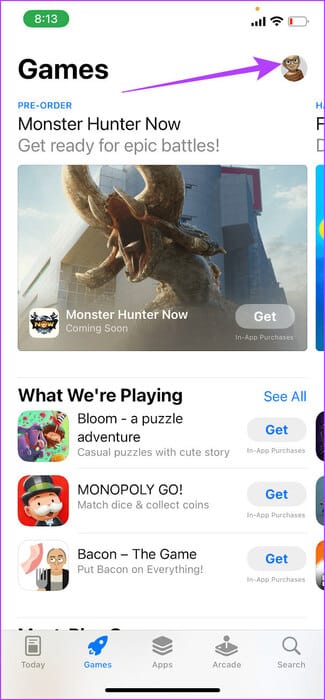
Steg 3: Rull ned og trykk på Logg ut.
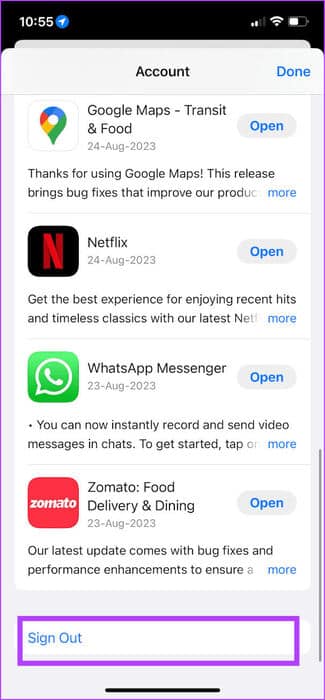
Dette vil logge deg ut av App Store. Når du har logget av, skriv inn Apple ID og passord for å logge på igjen.
6. Sjekk om App Store er nede
App Store-appen kan også støte på problemer hvis det er problemer med Apple-serveren. Du kan sjekke om dette er tilfelle ved å gå til siden Apples systemstatus.
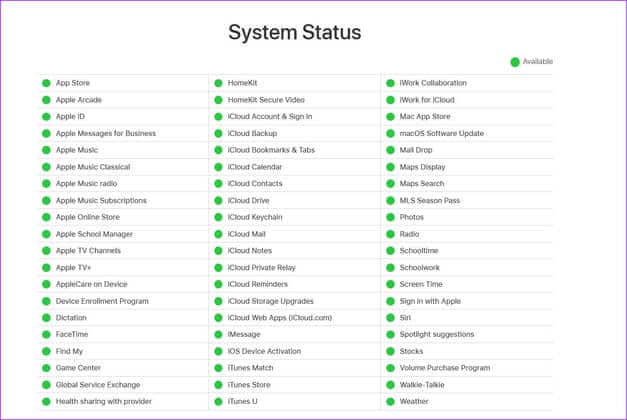
7. Start App Store på nytt
Midlertidige feil i App Store kan kreve at du sjekker ofte. Du kan bli kvitt disse feilene ved å starte App Store på nytt.
Trinn 1: Åpne en app bøddel.
Hvis iPhone eller iPad støtter Face ID, sveip opp fra bunnen av skjermen og stans et øyeblikk for å avsløre det. Hvis ikke, dobbelttrykk på Hjem-knappen i stedet.
Trinn 2: Når du lukker programmet, åpner du programmet App Store Fra appbiblioteket ditt igjen.
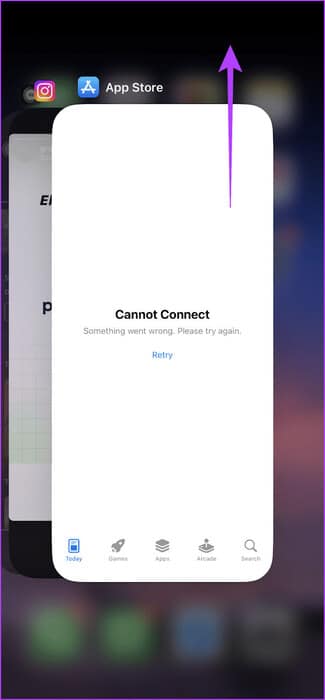
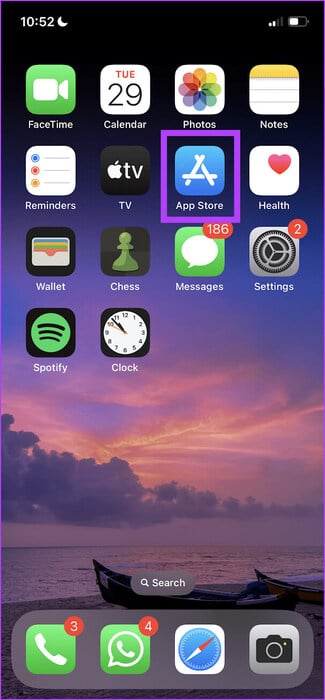
8. Sjekk internettforbindelsen din
Å bruke App Store til å utforske biblioteket og laste ned apper uten problemer krever en stabil internettforbindelse. Sørg derfor for at iPhone eller iPad er koblet til et godt Wi-Fi-nettverk.
Men hvis du laster ned en oppdatering ved hjelp av mobildata, sørg for at du har et aktivt mobildataabonnement.
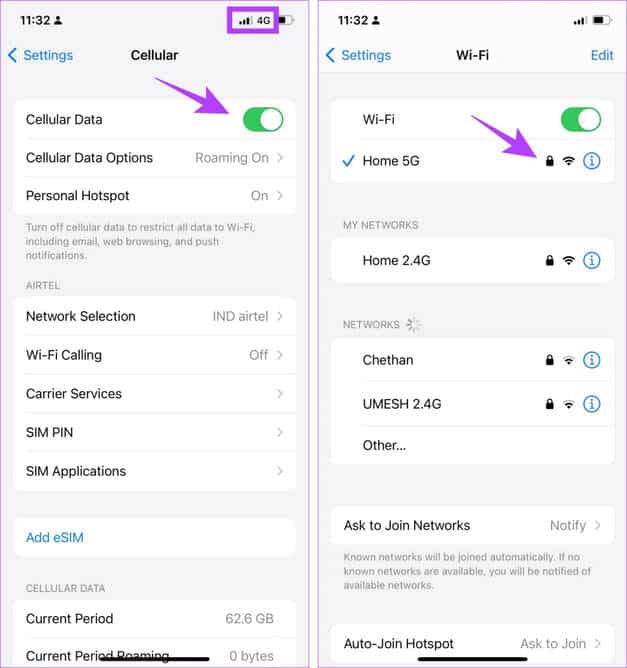
9. Deaktiver VPN
En VPN er en privat tilkobling som ruter innkommende og utgående Internett-trafikk gjennom en privat server. VPN-en du kanskje bruker kan imidlertid være treg eller oppleve utfall.
Hvis du prøver å bruke App Store på den VPN-en og den ikke fungerer som forventet, er den beste løsningen for å fikse problemet å sørge for at du ikke er koblet til noen VPN.
Trinn 1: Åpne en app Innstillinger og velg generell.
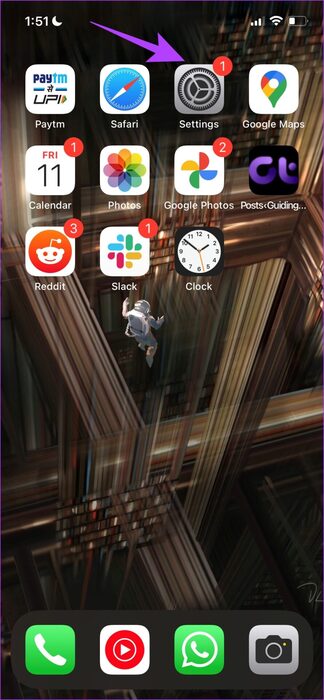
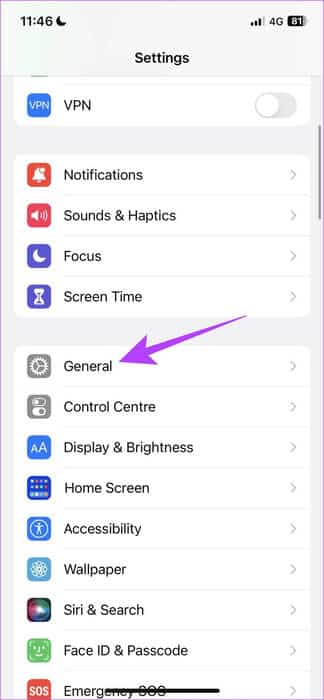
Trinn 2: Klikk på "VPN og enhetsadministrasjon".
Steg 3: Sørg for at statusen sier "ikke tilkoblet" Noe som betyr at du ikke er koblet til VPN-tjenesten.
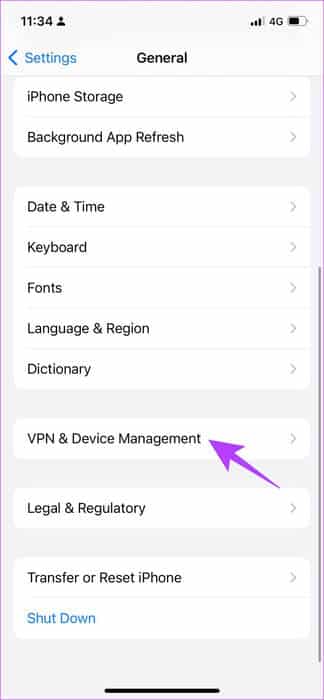
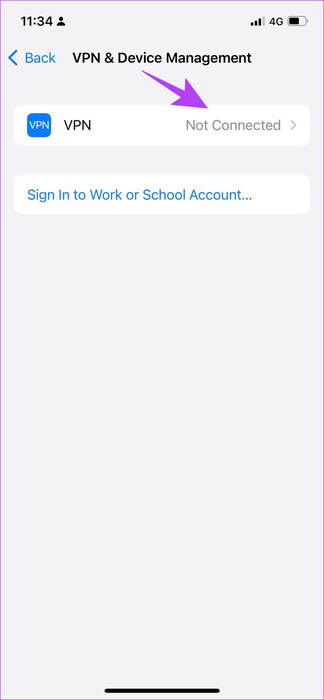
10. Start iPhone på nytt
Hvis du ser en "Bekreftelse kreves"-melding i App Store, start iPhone eller iPad på nytt. Det kan være påvirket av tilstedeværelsen av en løpende feil i gjeldende økt. Når du slår av enheten, lukker den alle elementer og prosesser, inkludert feilen.
Når enheten din er slått på, er sjansen minimal for at feilen spilles av. Derfor vil omstart av iPhone hjelpe deg med å løse problemet.
Trinn 1: Slå først av enheten.
- På iPhone
- På iPhone SE 7. eller 8. generasjon, XNUMX og XNUMX: Trykk og hold sideknappen.
- På en 5. generasjons iPhone SE, 5s, 5c eller XNUMX: Trykk og hold inne strømknappen øverst.
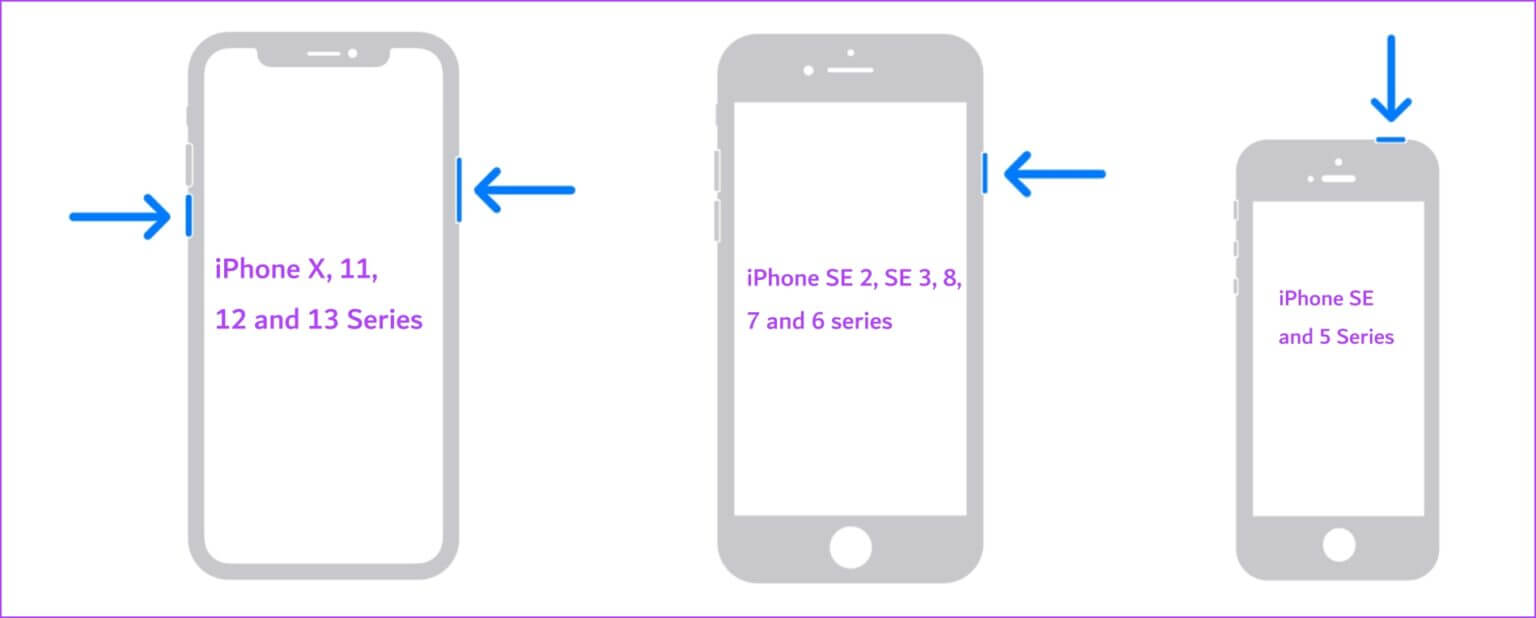
Steg 3: Deretter slår du på enheten ved å trykke og holde nede knappen energi på din iPhone.
11. Oppdater iPhone eller iPad
Dette problemet kan også være forårsaket av noen feil på enheten din. Hvis feilen som gjør at «Verifikasjon kreves» fortsetter å gjenta seg på iPhone og iPad, blir utbredt, vil Apple nesten helt sikkert gi ut en oppdatering. Slik ser du etter en oppdatering på iOS-enheten din.
Trinn 1: Åpne en app Innstillinger.
Trinn 2: Klikk på generell.
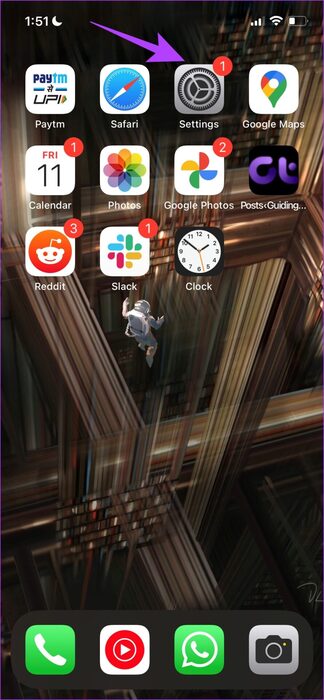
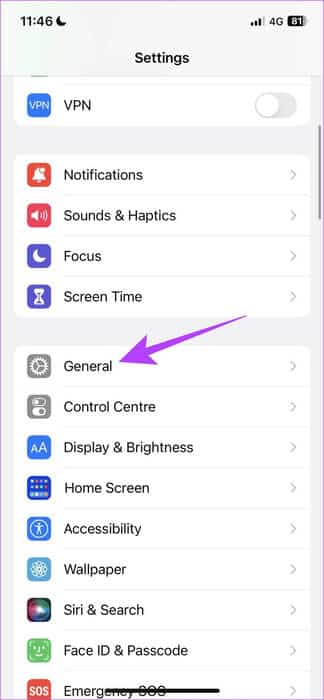
Steg 3: Klikk på oppgradere programvare.
Trinn 4: Hvis du bruker en annen Oppdater Faktisk vil din iPhone/iPad vise at du er der. Hvis ikke, får du muligheten til å oppdatere enheten.
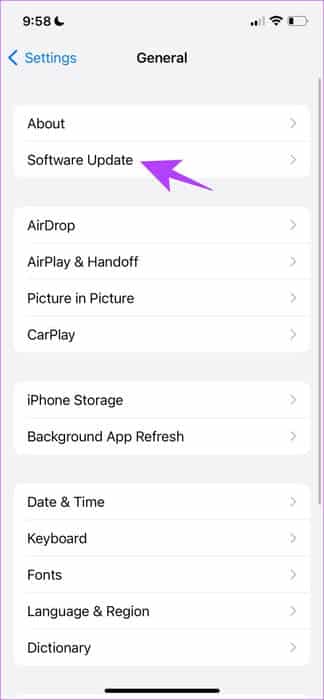
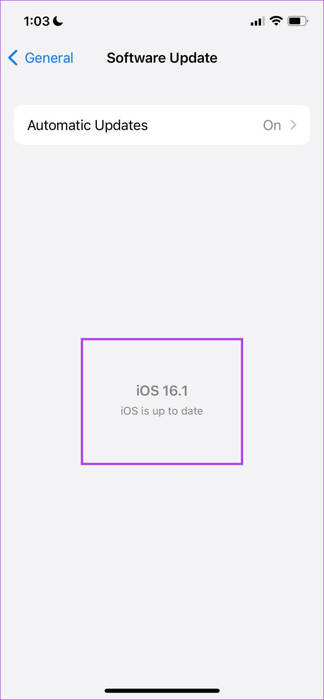
12. Kontakt Apples kundestøtte
Hvis ingen av metodene ovenfor fungerer, kan du Kontakt Apple Support For mer hjelp. De vil hjelpe deg og fikse problemet i App Store.
vanlige spørsmål:
Q1. Hvordan aktiverer jeg Face ID for App Store?
Svar: Du kan gå til Innstillinger > «Face ID & Passcode» > slå på bryteren for «iTunes & App Store».
Q2. Hvordan deaktiverer du automatiske nedlastinger i App Store?
Svar: Du kan gå til Innstillinger > App Store > Slå av bryteren for appnedlastinger under Automatiske nedlastinger.
Q3. Fungerer App Store på iPhone med en VPN?
Svar: Ja, men du kan støte på noen problemer med en ustabil VPN.
Q4. Alternativet Veksle passord vises nedtonet i Innstillinger-appen på iPhone under Media og kjøp. Hva gjør jeg?
Svar: Logg av og logg på igjen med Apple-ID-en din i App Store. Når du er ferdig, besøk passordinnstillingene dine igjen i "Media & Purchases"; Du bør kunne aktivere eller deaktivere bryteren.
Q5. Hva gjør jeg hvis jeg ikke kan fjerne min nåværende betalingsmåte på iPhone?
Svar: Prøv å starte iPhone på nytt og sjekk internettforbindelsen hvis du ikke kan fjerne App Store-betalingsmetoden på iPhone.
Overstyr bekreftelse kreves
Å ikke kunne laste ned apper på App Store kan være frustrerende. Så vi håper denne artikkelen hjelper deg med å løse tilbakevendende "Bekreftelse kreves"-meldinger i App Store på iPhone.